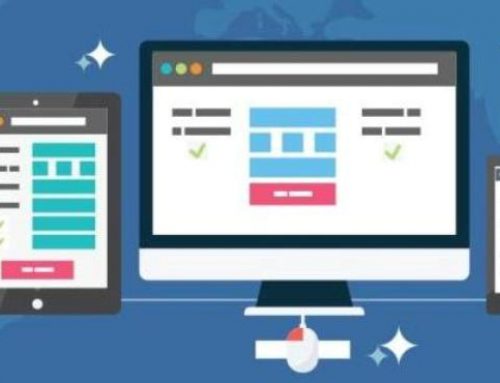Текстовая расшифровка ролика для вашего удобства:
Обычный ремаркетинг — шикарнейшая технология, которая позволяет нам показывать объявления пользователям, которые уже посещали наш сайт или скачали наше мобильное приложение. Мы как бы догоняем пользователя снова и снова и напоминаем о себе.
Хм. Зачем? Они же уже были у нас?
В динамическом ремаркетинге эта концепция получила дальнейшее развитие: теперь вы можете показывать пользователям рекламу товаров и услуг, которые они уже просматривали на вашем сайте. При этом рекламное сообщение адаптируется для целевой аудитории, что помогает вернуть посетителей на сайт и увеличить таким образом количество потенциальных клиентов и объем продаж.
Чтобы настроить динамический ремаркетинг, вам необходимо указать свой вид деятельности, создать кампанию с динамическим ремаркетингом, загрузить фид, пометить свой сайт и добавить динамические медийные объявления.
Динамический ремаркетинг позволяет показывать пользователю персонализированные рекламные сообщения и объявления будут показаны те товары и услуги, которые пользователь просматривал на сайте рекламодателя.
Настройку будем делать через Гугл аналитику — настройка динамических параметров — настройки отслеживания.
Почему сегодня рассматриваем вариант без участия мерчант-центра?
Во-первых мерчант-центр доступен не во всех странах, во-вторых он может не принимать к размещению некоторые товары. Поэтому в этом ролике расскажу вам о том, как все-таки запустить динамический ремаркетинг без мерчант-центра.
Для начала необходимо перейти в аккаунт Гугл аналитики для того чтобы настроить динамические параметры.
Для этого заходим во вкладку Администратор — Выбираем нужный ресурс и нужное представление и Выбираем пункт меню Фильтры.
Добавить фильтр. Название фильтра — Идентификатор товара.
Тип фильтра — пользовательский расширенный.
В поле A Извлечь А вводим такую комбинацию: скобка точка звёздочка скобка.
Это означает что Гугл аналитика будет забирать всю ссылку.
В поле B ничего извлекать не требуется.
Вывод в конструктор — выбираем определенного пользователя и сослаться на поле A.
Cохранить.
И еще указываем поле URL запроса.
Вот это и будет наш идентификатор товара — ссылка на страницу, которую просматривает пользователь.
Теперь задаем динамические атрибуты.
Для этого переходим на вкладку Администратора в Столбцы Ресурс в группе настроек настройки аудитории выбрать динамические атрибуты.
Плюс атрибут.
Вид деятельности выбрать нужный в нашем случае Специальные тематики.
Представления — все данные по веб-сайту.
Целевой аккаунт — выбираем аккаунт в котором будет создаваться рекламная кампания.
Далее.
Динамические атрибуты.
Идентификатор — пользовательское значение.
Всё остальное можно оставить незаполненным.
Сохранить.
Всё! Теперь Гугл аналитика будут собирать динамические атрибуты пользователей.
Более гугл-аналитика нам не нужна. Переходим в аккаунт Гугл рекламы.
Для того чтобы гугл реклама показывала персонализированные рекламные сообщения в сервис загружаем фид с данными о товарах и услугах.
Жмем на кнопку Инструменты и настройки и переходим в пункт Коммерческие данные.
Жмем Плюс — выбираем фид динамических объявлений — выбрать нужную тематику в нашем случае Выбранный пользователем.
Скачиваем шаблон фида.
Открываем фид и заполняем данными.
Сейчас мы открываем фид в Офисе, задаем кодировку utf-8, разделитель — запятая, пробел не является разделительным.
Окей.
Загрузился файл.
Из этого файла нужно удалить все ненужные поля. И вообще удаляем из него все данные.
Мы их заполним по мере добавления контента.
Первый столбец будет называться ID идентификатор товара.
Второй столбец Item Title название товара.
Далее — ссылка на изображение.
Следующий столбец ссылка на страницу.
Следующий столбец Item Subtitle.
Сейчас разберемся как это все заполнить.
В первом столбце пишем идентификатор — ссылку на товар без домена. Это важно!
Во втором столбце пишем названия товара.
В третьем столбце указываем ссылки на изображения. Рекомендуемый размер изображения — минимум 300 пикселей по наименьшей стороне.
Далее указываем полный URL на карточку товара или услуги.
А в Item Subtitle пишем дополнительную информацию о товаре — например, Хит продаж.
Учитываем что ограничения по кол-ву символов в полях Item Title и Item Subtitle — 25 символов.
Также можем добавить дополнительные поля, например, Цена, Старая цена и другие. Что там можно добавить можно почитать в документации. На этом останавливаться не будем.
Сохраняем изменения.
Загружаем наш фид с данными в сервис Google реклама.
Находим наш фид.
Применить.
Все. Фид загрузился.
В истории загрузок видим, что фид загружен успешно, ошибок нет.
Мы молодцы.
И теперь мы прямо здесь можем добавлять дополнительные товары или услуги.
Нажимаем плюсик и заполняем все наши поля.
Теперь можно приступать к созданию рекламной кампании.
Переходим в раздел кампании — жмем кампания — новая компания.
Цель кампании — продажи.
Тип кампании — контекстно-медийная сеть.
Подтип компании — стандартная медийная кампания.
site.com — тестовый сайт.
Название компании — динамический ремаркетинг.
Геотаргетинг, языки оставляем по умолчанию.
Стратегия назначения ставок — оставляем максимальное количество конверсий.
Бюджет 1000 руб в день.
Дополнительные настройки — использовать фид — все товары (это тот фид, который был только что загружен)
Задаем URL кампании.
Для этого используем стандартный шаблон отслеживания.
Создаем группу объявлений — так и назовем ее — динамический ремаркетинг.
Задаем кому показываем рекламные объявления — будем показывать всем.
Создаем рекламные объявления.
Задаем изображения и логотипы.
Гугл нашел изображения с сайта site.com, который мы используем для примера.
Их и будем использовать.
В качестве логотипа возьмем SaleForce — нам не жалко.
И найдем какие-нибудь изображения в фотобанке Гугл.Рекламы.
Вводим магазин.
Выберем вот это.
Задаем заголовки наших объявлений.
Пишем Магазин бытовой техники
Распродажа бытовой техники.
Бытовая техника со скидками до 42%. Успейте купить до 21 декабря. Предложение ограничено.
Для примера мы задаем 2 заголовка и 2 описания, но я вам очень рекомендую заполнять максимальное их количество. Если тут можно задавать по 5 штук — задавайте 5. Тогда ваше объявление будет прям сильно выделяться среди каких-то коротеньких и невзрачных объявлений конкурентов.
В поле Название кампании вводим домен сайта. Нам это удобно. Вы можете ввести что-нибудь другое.
Дополнительные форматы — все оставляем включенным.
Параметры URL объявления можно не заполнять — мы их задали на уровне кампании.
Текст призыва к действию можно задать например — Перейти на сайт.
Далее добавляем наше объявление в группу объявлений.
Вот оно появилось.
И создаем рекламную кампанию.
Появилась страница подтверждения где можно проверить ключевые параметры созданной рекламной кампании.
Все корректно. Переходим к кампании.
Как только наберется достаточное кол-во пользователей, которые попадут в списски ремаркетинга гугл аналитики — гугл реклама начнем показывать рекламные объявления.
Динамический ремаркетинг как правило работает более эффективно, чем другие форматы рекламных объявлений и может приносить более чем 30% конверсий.